Last Updated on 2024年10月3日 by つなやま
エクセルを使いこなすためには、ショートカットキーの活用が不可欠です。これらのキーを覚えることで、作業スピードを大幅に向上させ、日常業務がぐっと効率化します。今回は、特に便利なショートカットキーをいくつかご紹介します。
1. 基本的なショートカットキー
コピー・貼り付け・カット
- Ctrl + C:選択範囲をコピー
- Ctrl + V:コピーした内容を貼り付け
- Ctrl + X:選択範囲をカット(切り取り)
これらのキーは、エクセルだけでなく他のアプリケーションでも使える基本的なショートカットです。データの移動や複製を効率的に行うことができます。
保存と元に戻す
- Ctrl + S:ファイルを保存
- Ctrl + Z:直前の操作を元に戻す
- Ctrl + Y:取り消し操作をやり直す
「Ctrl + Z」と「Ctrl + Y」は、誤って操作をしてしまったときに非常に便利です。
2. 数式・セル操作に役立つショートカット
数式入力をサポート
- Alt + =:自動で合計関数を入力(SUM関数)
- Ctrl + Shift + Enter:配列数式を入力(複数セルにまたがる計算式を入力するときに使用)
- F2:選択したセル内の数式を編集
数式を使う作業では、これらのショートカットが非常に役立ちます。特に「Alt + =」で合計を自動入力する機能は、日常的なデータ集計作業に不可欠です。
3. データ操作を簡単にするショートカット
列や行の挿入・削除
- Ctrl + “+”:選択した行や列を挿入
- Ctrl + “-“:選択した行や列を削除
データの整理や表の作成時に、行や列の挿入・削除を簡単に行うことができます。
データ選択のスピードアップ
- Ctrl + Shift + 方向キー:データが入力されている範囲を一気に選択
- Ctrl + A:シート全体を選択
大量のデータを扱うときに、セル範囲を素早く選択するのに便利なショートカットです。
4. 表やシートの操作
シート間の移動
- Ctrl + Page Up/Page Down:シート間を移動
- Shift + F11:新しいシートを追加
複数のシートを使う作業では、シート間を素早く移動するショートカットが非常に便利です。また、Shift + F11で新しいシートを追加することで、効率的に作業を進めることができます。
データのフィルター・並び替え
- Ctrl + Shift + L:フィルターのオン・オフを切り替え
- Alt + D + S:データを並べ替える
データをフィルタリングしたり、並べ替えを行う際に使えるショートカットです。大量のデータを扱う場合に便利です。
5. 見栄えを整えるためのショートカット
書式設定を素早く行う
- Ctrl + 1:セルの書式設定ウィンドウを開く
- Ctrl + B:選択したテキストを太字にする
- Ctrl + I:選択したテキストを斜体にする
データの視認性を高めるために、見た目を整える作業も大事です。これらのショートカットを使うことで、素早く表のフォーマットを整えられます。
まとめ
エクセルのショートカットキーを活用することで、データ処理や書式設定、数式入力などの作業が格段にスピードアップします。特に、日々の業務で繰り返し行う作業にこれらのショートカットを取り入れると、仕事の効率が飛躍的に向上します。慣れないうちは少しずつでも、よく使うものから覚えていきましょう。少しの工夫で、エクセルが今よりもはるかに使いやすくなるはずです!

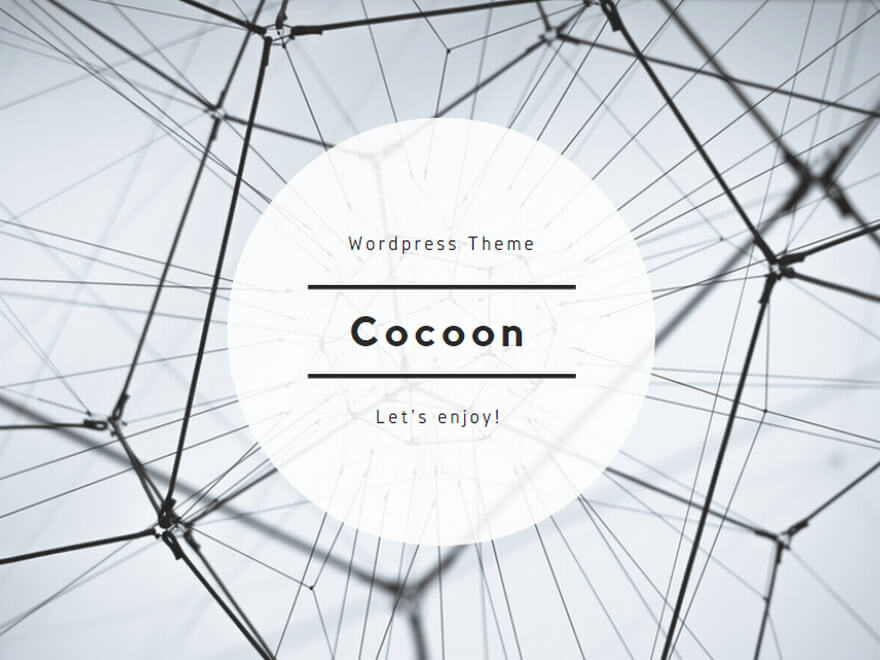
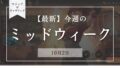

コメント